
Instalar Slack en Ubuntu
hace 5 días

Slack se ha convertido en una herramienta esencial para la comunicación en equipos de trabajo, especialmente en el entorno de Ubuntu. Instalar Slack en Ubuntu es un proceso sencillo que puede mejorar significativamente la productividad de los usuarios. En este artículo, exploraremos cómo descargar e instalar Slack en tu sistema operativo Ubuntu.
A lo largo de este artículo, te guiaremos a través de los diferentes métodos disponibles para instalar Slack en Ubuntu, incluyendo el uso del Snap Store y la descarga del paquete .deb. También abordaremos algunos consejos para mantener Slack actualizado y sus beneficios en el entorno de Ubuntu.
- ¿Cómo puedo instalar Slack en Ubuntu?
- ¿Cómo instalar el escritorio Slack en Ubuntu?
- ¿Cómo instalar Slack?
- ¿Cómo instalo Slack?
- Pasos para instalar Slack en Ubuntu
- Consejos para mantener Slack actualizado
- Beneficios de usar Slack en Ubuntu
- Preguntas relacionadas sobre la instalación de Slack en Ubuntu
¿Cómo puedo instalar Slack en Ubuntu?
Para instalar Slack en Ubuntu, puedes elegir entre varios métodos. Uno de los más comunes es descargar el paquete .deb directamente desde la página oficial de Slack.
En primer lugar, accede al sitio oficial de Slack y busca la sección de descargas. Allí encontrarás el paquete .deb que necesitarás para la instalación. Asegúrate de seleccionar la versión adecuada para tu sistema operativo.
Una vez que hayas descargado el archivo, abre la terminal y navega hasta la carpeta donde se encuentra el paquete. Utiliza el siguiente comando para iniciar la instalación:
sudo dpkg -i nombre.del.paquete.debSi encuentras problemas de dependencias, puedes resolverlos con el siguiente comando:
sudo apt-get install -f¿Cómo instalar el escritorio Slack en Ubuntu?
El método más sencillo para instalar el escritorio Slack en Ubuntu es a través del Snap Store. Este método permite una instalación rápida y sin complicaciones.
Para ello, abre la terminal y ejecuta el siguiente comando:
sudo snap install slack --classicEste comando instalará la versión más reciente de Slack automáticamente. Una vez finalizada la instalación, podrás encontrar Slack en el menú de aplicaciones de Ubuntu.
Además, el uso de Snap asegura que tendrás las actualizaciones automáticas, por lo que siempre estarás utilizando la versión más reciente.
¿Cómo instalar Slack?
La instalación de Slack se realiza de forma bastante sencilla. Si optas por el paquete .deb, sigue los pasos que mencionamos anteriormente. Sin embargo, también puedes utilizar otros métodos.
- Usar el Snap Store.
- Instalar mediante Flatpak.
- Compilar desde el código fuente.
Si decides compilar Slack desde su código fuente, necesitarás más conocimientos técnicos y deberás asegurarte de tener instaladas todas las dependencias necesarias. Sin embargo, para la mayoría de los usuarios, el método de paquete .deb o Snap es el más conveniente.
¿Cómo instalo Slack?
Para instalar Slack en Ubuntu, primero asegúrate de tener acceso a una conexión a Internet. Luego, elige uno de los métodos mencionados y sigue los pasos correspondientes para realizar la instalación.
Recuerda que, si optas por el paquete .deb, deberás abrir la terminal y navegar hasta la ubicación donde descargaste el archivo. Utiliza el comando adecuado para iniciar la instalación.
Si prefieres una experiencia más automatizada, el uso de Snap es la opción ideal. Simplemente ejecuta el comando en la terminal y Slack se instalará sin mayor complicación.
Pasos para instalar Slack en Ubuntu
Para hacer el proceso de instalación más claro, aquí tienes una lista de pasos rápidos para instalar Slack en Ubuntu:
- Visitar la página oficial de Slack y descargar el paquete .deb.
- Abrir la terminal y navegar a la carpeta de descargas.
- Ejecutar el comando
sudo dpkg -i nombre.del.paquete.debpara iniciar la instalación. - Si se presentan problemas de dependencias, usar
sudo apt-get install -f. - Para instalar mediante Snap, ejecutar
sudo snap install slack --classic.
Siguiendo estos pasos, podrás tener Slack operativo en tu sistema Ubuntu en poco tiempo.
Consejos para mantener Slack actualizado
Una vez que hayas instalado Slack en Ubuntu, es fundamental mantenerlo actualizado para disfrutar de las últimas características y correcciones de seguridad.
Si utilizaste el método Snap, las actualizaciones se realizarán automáticamente. Sin embargo, si instalaste Slack mediante el paquete .deb, deberás comprobar las actualizaciones manualmente.
Para ello, abre la terminal y ejecuta el siguiente comando:
sudo apt-get update && sudo apt-get upgradeEsto asegurará que todas tus aplicaciones, incluyendo Slack, estén al día con las últimas versiones.
Beneficios de usar Slack en Ubuntu
Slack ofrece múltiples ventajas para los usuarios de Ubuntu. Uno de los principales beneficios es su capacidad para facilitar la comunicación en equipos, mejorando así la colaboración.
Además, Slack permite integrar otras herramientas y servicios, lo que lo convierte en un centro de trabajo multifuncional. Puedes conectar aplicaciones como Google Drive, Trello, entre otras, directamente en tu espacio de trabajo de Slack.
Por otra parte, su interfaz amigable y personalizable permite a los usuarios adaptarlo según sus preferencias, facilitando un entorno de trabajo eficiente y productivo.
Preguntas relacionadas sobre la instalación de Slack en Ubuntu
¿Cómo puedo instalar Slack en Ubuntu?
Para instalar Slack en Ubuntu, puedes optar por diferentes métodos como descargar el paquete .deb desde la página oficial o usar el Snap Store. Ambos métodos son efectivos y sencillos. Simplemente sigue los pasos que describimos anteriormente para completar la instalación.
¿Cómo instalar el escritorio Slack en Ubuntu?
Para instalar el escritorio Slack en Ubuntu, el método más directo es usar Snap. Solo necesitas abrir la terminal y ejecutar sudo snap install slack --classic. Esto instalará la versión de escritorio de Slack automáticamente, brindándote acceso inmediato a tus canales de trabajo.
¿Cómo instalar Slack?
La instalación de Slack es un proceso simple que implica descargar el archivo .deb o utilizar Snap. Descarga el archivo, abre la terminal y utiliza los comandos necesarios para comenzar la instalación. Esto te permitirá tener Slack operativo en pocos minutos.
¿Cómo instalo Slack?
Instalar Slack en tu sistema es un proceso fácil. Decide si quieres usar el paquete .deb o el Snap Store, siguiendo los pasos que hemos mencionado. Con unos pocos comandos en la terminal, podrás disfrutar de Slack en tu entorno de trabajo Ubuntu.
Si quieres conocer otros artículos parecidos a Instalar Slack en Ubuntu puedes visitar la categoría Artículos.
Deja una respuesta


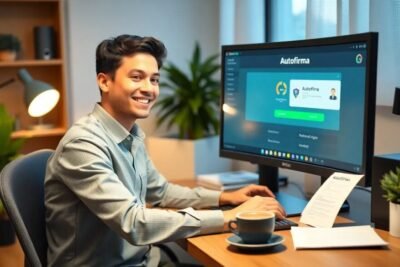

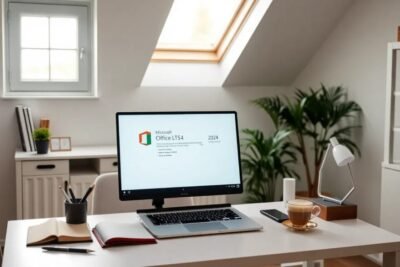




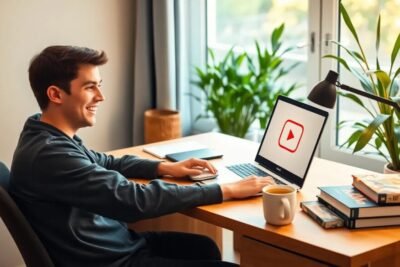

Más Artículos que pueden interesarte